Erläuterung Telefonantrag (Cisco)

Über den digitalen TK-Antrag können Sie Neueinrichtungen, Verlegungen oder Änderungen für die Telefonanlage Ihrer Einrichtung beantragen.
Auch Registrierungen von neuen Mitarbeitenden für die Nutzung der Cisco-Telefonanlage sowie Abschaltung von den Nummern ausgeschiedener Mitarbeitenden müssen per digitalem Antrag beantragt werden.
Um einen Antrag für die Cisco-Telefonanlagen zu stellen, wählen Sie bitte die Antragsform Neuer Antrag (Cisco-Telefone).

Zuerst müssen Sie die Daten des Ansprechpartners angeben. Die Pflichtfelder sind immer mit einem roten Ausrufezeichen markiert:
- Telefonnummer
- PSP-Element (falls notwendig)
- Organisationseinheit
Anschließend stehen Ihnen folgende Optionen zur Verfügung:
Falls Sie einen Zugang für Mitarbeitende zur Cisco-Telefonanlage beantragen möchten, tragen Sie bitte die nötigen Informationen in diesem Feld ein.
Der Zugang ermöglicht die Nutzung des Webex Clients und die Anmeldung an Arbeitsplatztelefonen (CP-8865).
Hinweis: Die Nutzung von Webex ist auch ohne Registrierung möglich.
Für eine Registrierung fallen keine Kosten an.

Füllen Sie bitte das Feld aus, falls Sie ein neues Cisco-Telefon beantragen möchten.

Bitte geben Sie die Raumnummer an, wie sie auf dem jeweiligen Türschild angegeben ist.
Bitte geben Sie entweder den Switchname und die Portnummer (bei Büroswitchen) oder die Bezeichnung der Anschlussdose an.
Bitte wählen Sie das Telefonmodell, den Preis und den Typ der Neueinrichtung aus:
- Mit Anmeldung am Telefon für registrierte Nutzer*innen: CP-8865
- Feste Rufnummer: CP-8865, CP-7821, CP-8832, CP-8821 (alle Modelle)
- Gruppentelefon für gemeinschaftliche Nutzung durch mehrere Personen: CP-8865
- Tandem mit parallelem Klingeln bei WLAN-Telefonen: CP-8821
Wenn Sie keine Wunschrufnummer angeben, wird eine freie Rufnummer durch das IT Center zugewiesen.
Für die Abrechnung der Endgeräte ist die Angabe eines PSP-Elements erforderlich.
Die folgende Tabelle enthält die Preise für die Telefonmodelle.

Füllen Sie bitte das Feld aus, falls Sie Verlegungen von Telefonendgeräten in andere Gebäude oder andere Räume beantragen möchten.

- Die MAC-Adresse finden Sie auf der Rückseite des Telefonapparats oder im Telefonmenü. MAC-Adresse mit Doppelpunkt eingeben: AA:BB:CC:DD:EE:FF
- Bitte geben Sie die Raumnummern an, wie sie auf dem jeweiligen Türschild angegeben ist.
- Bitte geben Sie entweder den Switchname und die Portnummer (bei Büroswitchen) oder die Bezeichnung auf der Anschlussdose an, oder falls nicht bekannt 'unbekannt' ein.
Füllen Sie bitte das Feld aus, falls Sie die Konfiguration eines Telefons (Telefontyp) ändern möchten.
Die MAC-Adresse finden Sie auf der Rückseite des Telefonapparats oder im Telefonmenü. MAC-Adresse mit Doppelpunkt eingeben: AA:BB:CC:DD:EE:FF

- Mit Anmeldung am Telefon für registrierte Nutzer*innen: CP-8865
- Feste Rufnummer: CP-8865, CP-7821, CP-8832, CP-8821 (alle Modelle)
- Gruppentelefon für gemeinschaftliche Nutzung durch mehrere Personen: CP-8865
- Tandem mit parallelem Klingeln bei WLAN-Telefonen: CP-8821
Bitte füllen Sie das Feld aus, falls Sie die Berechtigung eines Telefonapparats mit fester Rufnummer ändern möchten.
Nutzer*innen, die sich an einem Arbeitsplatztelefon (CP-8865) anmelden, haben grundsätzlich Fernberechtigung.

Bitte füllen Sie das Feld aus, falls Sie eine Registrierung deaktivieren möchten (beispielsweise bei ausgeschiedenen Mitarbeitenden).
Bitte geben Sie die dienstliche E-Mail-Adresse an.

Hier können sonstige Informationen zu einem Telefonantrag ergänzt werden. Sie können dieses Feld auch benutzen, wenn keine der anderen Kategorien für Ihren Antrag anwendbar sind.
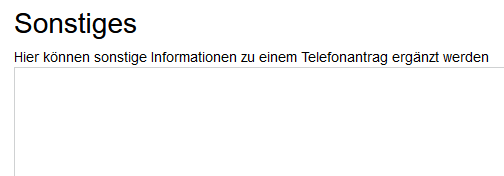
Hinweis
Bei der Speicherung des Antrags wird ein PDF-Dokument generiert.
Wichtig an dieser Stelle ist, dass sobald bei einem Antrag Kosten entstehen, wie z.B. bei einer Neueinrichtung, das PDF-Dokument heruntergeladen, unterschrieben und wieder hochgeladen werden muss. Der Antrag kann erst dann bearbeitet werden, wenn Sie explizit auf "Antrag einreichen" geklickt haben. Ein Klick auf den Button „Antrag speichern“ reicht hier nicht aus.
Bei Anträgen, in denen keine Kosten entstehen, wird kein Unterschriftsfeld bei dem PDF-Dokument angezeigt.
Sie sehen den aktuellen Status Ihres Antrages, wenn Sie auf „Meine Anträge“ klicken.

